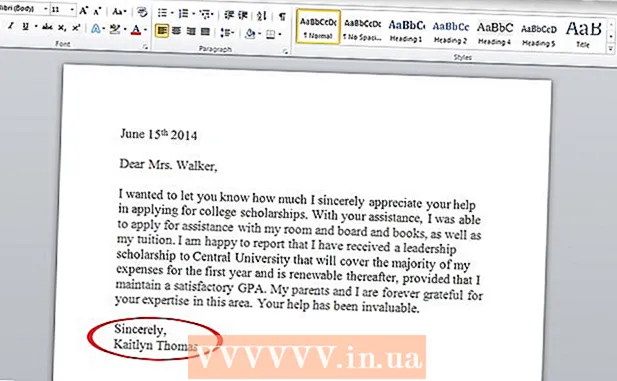Pengarang:
Ellen Moore
Tanggal Pembuatan:
18 Januari 2021
Tanggal Pembaruan:
1 Juli 2024

Isi
- Langkah
- Metode 1 dari 4: Beli dan Unduh Film dari iTunes
- Metode 2 dari 4: Impor Film dan Klip ke iTunes
- Metode 3 dari 4: Ekspor iMovies ke iTunes untuk Apple TV
- Metode 4 dari 4: Konversikan file yang tidak kompatibel
- Tips
- Artikel tambahan
Apple TV adalah pilihan bagus untuk menonton film dan video yang telah Anda unduh atau impor dari Apple iTunes di TV Anda. Karena film yang Anda tonton di Apple TV disimpan di iTunes, Anda harus mengunduh atau memindahkan film ke profil iTunes terlebih dahulu. Anda juga dapat mengimpor film dan video yang dibuat dengan iMovie ke iTunes. Lihat artikel ini untuk mengetahui cara lain menambahkan film ke iTunes sambil tetap kompatibel dengan Apple TV Anda.
Langkah
Metode 1 dari 4: Beli dan Unduh Film dari iTunes
 1 Ikuti tautan Apple iTunes Movies yang disediakan di bagian Sumber dan Tautan.
1 Ikuti tautan Apple iTunes Movies yang disediakan di bagian Sumber dan Tautan. 2 Jelajahi daftar film yang tersedia yang muncul di halaman arahan. Jika Anda belum menemukan film yang diinginkan di sana, Anda dapat menggunakan kotak pencarian di sudut kanan atas.
2 Jelajahi daftar film yang tersedia yang muncul di halaman arahan. Jika Anda belum menemukan film yang diinginkan di sana, Anda dapat menggunakan kotak pencarian di sudut kanan atas.  3 Klik tautan untuk film yang ingin Anda unduh ke iTunes. Layar pratinjau akan terbuka dengan informasi tambahan tentang film tertentu.
3 Klik tautan untuk film yang ingin Anda unduh ke iTunes. Layar pratinjau akan terbuka dengan informasi tambahan tentang film tertentu.  4 Klik tombol "Lihat di iTunes" di sebelah deskripsi film. Sebuah pesan akan muncul di browser yang menyatakan bahwa iTunes akan berjalan di komputer Anda. Setelah Anda membuka iTunes, itu akan menampilkan opsi pembelian untuk film yang Anda pilih.
4 Klik tombol "Lihat di iTunes" di sebelah deskripsi film. Sebuah pesan akan muncul di browser yang menyatakan bahwa iTunes akan berjalan di komputer Anda. Setelah Anda membuka iTunes, itu akan menampilkan opsi pembelian untuk film yang Anda pilih.  5 Pilih opsi yang Anda inginkan untuk membeli film dari aplikasi iTunes. Untuk sebagian besar film, tersedia pembelian atau sewa lukisan.
5 Pilih opsi yang Anda inginkan untuk membeli film dari aplikasi iTunes. Untuk sebagian besar film, tersedia pembelian atau sewa lukisan.  6 Masukkan ID Apple dan kata sandi Anda di bidang yang sesuai untuk masuk ke toko iTunes dan menyelesaikan pembelian Anda. Film yang dipilih akan diunduh langsung ke iTunes Anda dan akan tersedia untuk diselaraskan dan ditonton di Apple TV.
6 Masukkan ID Apple dan kata sandi Anda di bidang yang sesuai untuk masuk ke toko iTunes dan menyelesaikan pembelian Anda. Film yang dipilih akan diunduh langsung ke iTunes Anda dan akan tersedia untuk diselaraskan dan ditonton di Apple TV.
Metode 2 dari 4: Impor Film dan Klip ke iTunes
 1 Navigasikan ke film yang ingin Anda impor ke iTunes untuk ditonton di Apple TV dari memori komputer Anda.
1 Navigasikan ke film yang ingin Anda impor ke iTunes untuk ditonton di Apple TV dari memori komputer Anda. 2 Periksa apakah format film kompatibel dengan Apple TV Anda. Perangkat mendukung film dalam format .m4v, .mp4, dan .mov; namun, film dan video dalam format .avi dan .wmv tidak akan diputar di Apple TV.
2 Periksa apakah format film kompatibel dengan Apple TV Anda. Perangkat mendukung film dalam format .m4v, .mp4, dan .mov; namun, film dan video dalam format .avi dan .wmv tidak akan diputar di Apple TV. - Klik tautan Dukungan Apple (diakhiri dengan "HT1532 #") di bagian Sumber & Tautan untuk daftar lengkap format video yang didukung.
 3 Luncurkan aplikasi iTunes di komputer Anda.
3 Luncurkan aplikasi iTunes di komputer Anda. 4 Klik dan seret file film dari hard drive Anda ke iTunes. Sekarang Anda dapat memilih film ini dari perpustakaan iTunes di folder "Film" dan menyelaraskan dengan Apple TV.
4 Klik dan seret file film dari hard drive Anda ke iTunes. Sekarang Anda dapat memilih film ini dari perpustakaan iTunes di folder "Film" dan menyelaraskan dengan Apple TV.
Metode 3 dari 4: Ekspor iMovies ke iTunes untuk Apple TV
 1 Luncurkan aplikasi iMovie dan navigasikan ke video yang ingin Anda tambahkan ke Apple TV.
1 Luncurkan aplikasi iMovie dan navigasikan ke video yang ingin Anda tambahkan ke Apple TV. 2 Klik tombol Bagikan, lalu pilih QuickTime.
2 Klik tombol Bagikan, lalu pilih QuickTime. 3 Pilih opsi kompresi video, lalu pilih "Pengaturan Pakar" dari menu tarik-turun yang muncul.
3 Pilih opsi kompresi video, lalu pilih "Pengaturan Pakar" dari menu tarik-turun yang muncul. 4 Klik tombol Bagikan lagi, lalu masukkan opsi file. Anda akan dapat memasukkan nama file dan memilih tujuan.
4 Klik tombol Bagikan lagi, lalu masukkan opsi file. Anda akan dapat memasukkan nama file dan memilih tujuan.  5 Pilih "Film ke Apple TV" dari menu tarik-turun, lalu klik "Simpan". Video iMovie Anda akan disimpan dalam format yang kompatibel dengan Apple TV.
5 Pilih "Film ke Apple TV" dari menu tarik-turun, lalu klik "Simpan". Video iMovie Anda akan disimpan dalam format yang kompatibel dengan Apple TV.  6 Buka aplikasi iTunes di komputer Anda.
6 Buka aplikasi iTunes di komputer Anda. 7 Navigasikan ke file iMovie yang terakhir disimpan, klik dan seret ke iTunes. Anda sekarang dapat menyelaraskan film Anda ke iTunes untuk Apple TV.
7 Navigasikan ke file iMovie yang terakhir disimpan, klik dan seret ke iTunes. Anda sekarang dapat menyelaraskan film Anda ke iTunes untuk Apple TV.
Metode 4 dari 4: Konversikan file yang tidak kompatibel
 1 Cari tahu format video yang didukung AppleTV. AppleTV sangat bagus untuk menonton sebagian besar, tetapi tidak dari semua film. Beberapa format tidak kompatibel dengan AppleTV dan tidak dapat diputar. Mengetahui terlebih dahulu semua format yang didukung AppleTV dapat menghemat banyak waktu Anda:
1 Cari tahu format video yang didukung AppleTV. AppleTV sangat bagus untuk menonton sebagian besar, tetapi tidak dari semua film. Beberapa format tidak kompatibel dengan AppleTV dan tidak dapat diputar. Mengetahui terlebih dahulu semua format yang didukung AppleTV dapat menghemat banyak waktu Anda: - Biasanya tidak ada masalah dengan format mp4, m4v dan mov.
- Sedangkan mkv, wmv, webm dan avi tidak dapat dengan mudah dikonversi, atau tidak didukung oleh perangkat sama sekali.
 2 Gunakan aplikasi gratis untuk mengonversi film ke format mp4. File dengan ekstensi mp4 mudah diputar di AppleTV, jadi dengan mengonversi file yang tidak kompatibel dari format aslinya ke mp4, Anda dapat menontonnya di perangkat Anda. Untungnya, ada beberapa aplikasi konversi gratis yang tersedia di internet - cukup cari, unduh, dan instal perangkat lunaknya, lalu konversikan file Anda ke mp4 (atau format lain yang didukung).
2 Gunakan aplikasi gratis untuk mengonversi film ke format mp4. File dengan ekstensi mp4 mudah diputar di AppleTV, jadi dengan mengonversi file yang tidak kompatibel dari format aslinya ke mp4, Anda dapat menontonnya di perangkat Anda. Untungnya, ada beberapa aplikasi konversi gratis yang tersedia di internet - cukup cari, unduh, dan instal perangkat lunaknya, lalu konversikan file Anda ke mp4 (atau format lain yang didukung). - Beberapa program bahkan memiliki profil khusus untuk Apple TV agar mudah dikonversi.
- Di bawah ini adalah daftar perangkat lunak konversi video populer:
- Klip Aliran MPEG
- rem tangan
- Pabrik Format (hanya Windows)
- Freemake Video Converter (hanya Windows)
 3 Impor file mp4 baru ke iTunes seperti biasa. Dengan sedikit keberuntungan, file Anda akan berfungsi dengan baik.
3 Impor file mp4 baru ke iTunes seperti biasa. Dengan sedikit keberuntungan, file Anda akan berfungsi dengan baik.  4 Jika perlu, ubah parameter file masalah. Dalam kasus yang jarang terjadi, Anda mungkin mengalami masalah saat memutar file di AppleTV pada awalnya, bahkan setelah mengonversi ke format yang didukung seperti mp4. Dalam beberapa kasus, Anda mungkin juga perlu mengubah parameter file video agar dapat diputar. Berikut adalah beberapa pengaturan kompatibilitas untuk berbagai format yang didukung oleh perangkat AppleTV:
4 Jika perlu, ubah parameter file masalah. Dalam kasus yang jarang terjadi, Anda mungkin mengalami masalah saat memutar file di AppleTV pada awalnya, bahkan setelah mengonversi ke format yang didukung seperti mp4. Dalam beberapa kasus, Anda mungkin juga perlu mengubah parameter file video agar dapat diputar. Berikut adalah beberapa pengaturan kompatibilitas untuk berbagai format yang didukung oleh perangkat AppleTV: - Video H.264 hingga 1080p, 30fps, High atau Main Profile Level 4.0 atau lebih rendah, Baseline Profile Level 3.0 atau lebih rendah dengan trek audio AAC-LC hingga 160 Kbps per saluran, 48kHz, audio stereo dalam format .m4v, .mp4 dan .mov
- Video MPEG-4 hingga 2,5 Mbps, 640 x 480 piksel, 30 fps, Profil Sederhana dengan audio AAC-LC hingga 160 Kbps, 48 kHz, audio stereo dalam format m4v, .mp4 dan .mov
- Motion JPEG (M-JPEG) hingga 35 Mbps, 1280 x 720 piksel, 30 frame per detik, audio dalam ulaw, audio stereo PCM dalam format .avi
Tips
- Jika Anda mengalami masalah dalam menyelaraskan film dari iTunes ke Apple TV, klik file film di iTunes, buka Lanjutan di bilah alat iTunes, lalu pilih Buat Versi Apple TV ... ITunes membuat salinan film yang kompatibel yang ingin Anda sinkronkan ke Apple TV Anda.
Artikel tambahan
 Cara menggunakan iMovie
Cara menggunakan iMovie  Cara menambahkan gambar ke iMovie
Cara menambahkan gambar ke iMovie  Bagaimana cara menambahkan efek fade ke iMovie
Bagaimana cara menambahkan efek fade ke iMovie  Cara memperbesar gambar di iMovie
Cara memperbesar gambar di iMovie  Cara Memutar Video iPad di TV
Cara Memutar Video iPad di TV  Cara Mentransfer Layar iPad ke Layar TV dengan Apple TV
Cara Mentransfer Layar iPad ke Layar TV dengan Apple TV  Cara memindahkan presentasi PowerPoint ke iMovie
Cara memindahkan presentasi PowerPoint ke iMovie  Bagaimana menjadi seorang hacker?
Bagaimana menjadi seorang hacker?  Cara Mengunduh Musik dari Spotify
Cara Mengunduh Musik dari Spotify  Bagaimana menjadi seorang hacker
Bagaimana menjadi seorang hacker  Cara mentransfer data dari satu hard drive ke hard drive lainnya
Cara mentransfer data dari satu hard drive ke hard drive lainnya  Cara menemukan remote TV yang hilang
Cara menemukan remote TV yang hilang  Cara membuat pulsa elektromagnetik
Cara membuat pulsa elektromagnetik  Cara menjalankan program dari baris perintah
Cara menjalankan program dari baris perintah